A Guide To Installing Skyrim Mods
No seu nível mais básico, “mods” referem-se a modificações que podem ser feitas a jogos e programas. Referem-se a ajustes, adições, alterações, subtracções ou qualquer coisa que modifique um jogo ou programa – cite o nome.
Então, os “mods” Skyrim referem-se a modificações especificamente destinadas a modificar o jogo em alguma capacidade. Estes mods podem variar em tamanho e qualidade, e os objectos do jogo que eles modificam podem ser diferentes. Isto significa que os mods podem ser tudo, desde substituir dragões por Thomsas the Tank Engine até criar DLCs inteiros com as suas próprias missões, NPCs e características.
Onde Descarregar Skyrim Mods para PC
Tecnicamente falando, os mods podem ser carregados em praticamente qualquer lugar uma vez que os mods são apenas um monte de ficheiros com código personalizado. Mas websites aleatórios de terceiros podem ser perigosos, e porque cada autor de mod é deixado à sua sorte, isto significa que não é responsabilizado perante ninguém.
É por isso que quando a maioria das pessoas começa a procurar descarregar os mods, vão a websites que possuem a sua própria comunidade robusta de modding e têm as suas próprias directrizes padrão de comunidade que são aplicadas. Estas incluem:
- Nexus Mods (Encontrado aqui)
- Steam Workshop (Encontrado aqui)
Estes sítios hospedam vários milhares de mods e são categorizados e etiquetados por cada autor de mod. Os membros da comunidade também podem rever ou publicar a sua opinião sobre os mods. Globalmente, estes sites são o meio mais rápido e seguro conhecido de descarregar os mods.
P>Precisa de ler cuidadosamente as instruções de instalação, conflitos mod e se o mod tiver algum problema conhecido. É ainda importante lembrar que embora estas comunidades mod tenham as suas próprias regras e normas, isso não significa instantaneamente que todos os mods serão polidos e/ou compatíveis.
Skyrim Mods for Console
A partir de agora, o apoio oficial do mod só existe para a Skyrim Special Edition em certas consolas. Estes incluem:
- PS4
- Xbox One
mas tenha em mente que isto pode mudar no futuro. Skyrim tem tantos relançamentos que não é estranho dizer que podem voltar a lançá-lo para outra plataforma.
Mas obter mods em consolas tem tanto a ver com obter permissão dos produtores de consolas como com criar a estrutura de modding. E este processo tem de ser feito e confirmado para cada nova consola e cada versão individual do jogo.
Mas há algumas boas notícias. O principal factor de diferenciação entre descarregar mods no PC e descarregar mods na consola é que o descarregamento de consolas é excepcionalmente simplificado. O que significa que foi construído para ser intuitivo e fácil de navegar.
Como instalar os modos Skyrim no PC (Nexus)
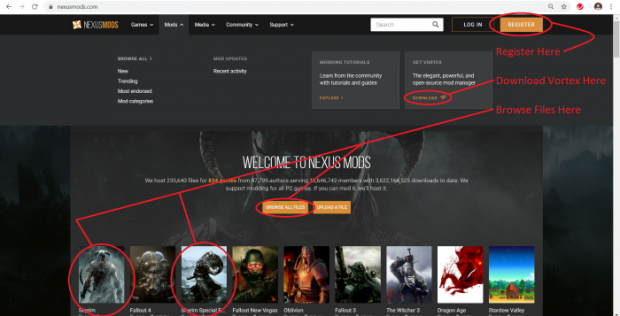
Nexus Homepage
P>Passo 1: Criar uma conta Nexus.
- acessar o site Nexus e clicar no botão “Registar” no canto superior direito da página web. Isto irá redireccioná-lo para uma nova página web.
- Escolha o seu tipo de membro. Deve haver uma opção gratuita disponível se não quiser pagar uma assinatura. Uma vez escolhido o tipo de inscrição, continuará a introduzir informação sobre os membros.
- Preencher a informação necessária. Isto inclui endereço de correio electrónico, nome de utilizador, palavra-passe e pergunta de registo. Se escolher uma opção de subscrição, ser-lhe-ão também solicitadas informações de pagamento.
P>Passo 2: Descarregar Vortex. Vortex é o gestor mod oficial da Nexus onde os mods podem ser descarregados e geridos.
- Acesso ao site Nexus.
- Click “Mods” e depois clique em “Get Vortex” a partir das suas opções. Isto deverá redireccioná-lo para uma nova página web.
- Clique no botão “Descarregar a última versão agora”. Isto redireccioná-lo-á para uma nova página web que faz lembrar uma página mod.
- Acessar o separador “Ficheiros” dessa página, e clicar no botão “Descarregar Manual” sob os ficheiros principais. Isto deverá descarregar o ficheiro .exe.
- Clica duas vezes no ficheiro .exe e segue as instruções de instalação. Terá também de completar a configuração do Vortex pela primeira vez, onde tenta registar quais os jogos que joga.
Nota: O Vortex é o sucessor do Nexus Mod Manager (NMM). Como o Vortex veio mais tarde na vida do site, várias páginas mod ainda podem referir-se ao NMM ao referir-se ao mod manager oficial. Salvo especificação em contrário, o Vortex ainda pode descarregar esse mod com segurança.
Passo 3: Encontrar um Mod no Nexus e Aceder à Página Mod
O website Nexus tem vários meios para encontrar mods. Eles têm categorias, páginas de tendências e mods populares, filtros e funções de pesquisa. Basta explorar o site para encontrar o mod que deseja.
Quando encontrar esse mod e aceder à sua página mod, é altamente recomendável que reveja o conteúdo do separador “descrição”. Especialmente as partes que descrevem os requisitos de instalação, instruções de instalação, conflitos de mod conhecidos, bugs e outras questões.
Passo 4: Clique em “Files” e seleccione a opção “Mod Manager Download”
Na página do mod haverá vários separadores. Clique no separador “Files” (Ficheiros). Este separador deve ter uma secção para “Ficheiros Principais” e “Ficheiros Opcionais”. Os ficheiros em que se deve concentrar são os ficheiros principais.
Clique em “Mod Manager Download”. Clique nele e permita que o Vortex descarregue o mod. Se feito correctamente, o mod deve agora estar na lista de mod do Vortex.
P>Passo 5: Activar o Mod in Vortex
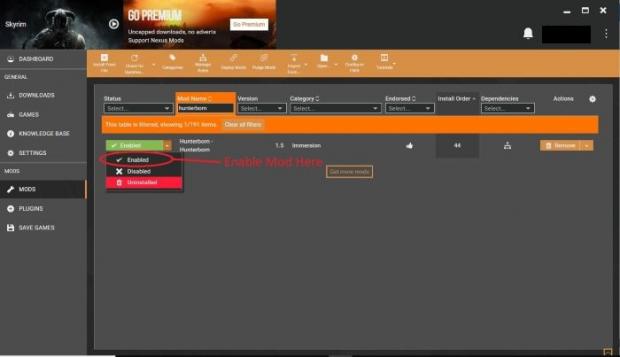
Vortex Mod List
- Open Vortex. Na lateral do programa devem estar vários separadores.
- Clique no botão “MODS”. Isto deve levá-lo para a sua lista de mods. Irá mostrar todos os mods que descarregou de Nexus, incluindo os mods que ainda não foram instalados.
- Localize o mod que descarregou e clique na pequena seta para baixo que se encontra à esquerda do nome do mod. Depois clique na opção “enable” (activar). Quando terminar a instalação e a implantação do estado deve agora dizer “Enabled”.
passo 6: Jogar o jogo
Como instalar os Mods Skyrim no PC (Oficina de Vapor)
passo 1: Obter uma conta de vapor
- Visitar a página inicial do vapor e clicar no botão “Login” no canto superior direito da página. Será então levado para uma página de login/registro.
- Click no botão “Join Steam”. Deverá introduzir o seu e-mail, concordar com o seu acordo de assinante e introduzir qualquer outra informação relevante.
P>Passo 2: Descarregar a Plataforma Steam
Steam tem a sua própria plataforma que pode ser utilizada para jogos, compras e comunicação. Precisará de descarregar esta plataforma se quiser descarregar mods da oficina.
- Acesso ao sítio Web Steam e clicar no botão verde “Install Steam” localizado no canto superior direito. Isto irá redireccioná-lo para uma página web onde poderá instalar a plataforma Steam.
- Nesta nova página web, clique no botão azul grande “Install Steam” (Instalar vapor) e descarregue o instalador de vapor.
- clique duas vezes no instalador de vapor e siga as instruções de instalação. No final, deverá ter uma nova aplicação de vapor na sua área de trabalho.
P>Passo 3: Aceder à Oficina de Vapor.
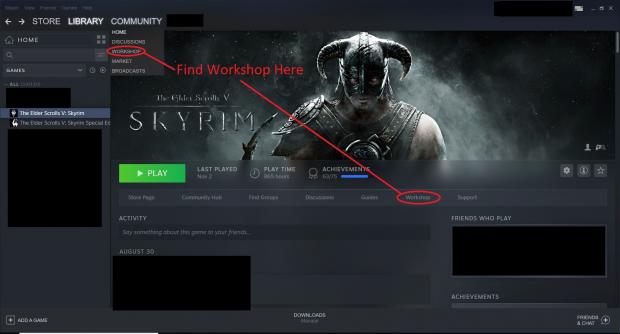
Biblioteca de jogos de vapor
Isto pode ser feito seleccionando a opção de oficina a partir da tabulação comunidade do Steam ou acedendo ao Skyrim a partir da sua biblioteca de jogos e seleccionando a oficina a partir da tabulação de jogos.
P>Passo 4: Navegar no Workshop.
Mods podem ser navegados por categoria, tendências, popularidade, e muito mais. Basta explorar o workshop até encontrar um mod que deseja.
P>Passo 5: Descarregar clicando em “Subscribe”.
- Clique no mod que deseja descarregar. Reveja a descrição para ver se tem algum bug, conflitos mod ou qualquer outra coisa de que deve estar ciente.
- Na página mod há um grande botão verde intitulado “Subscribe” (Inscrever-se). Clique nele. Este botão de subscrição é o mesmo que o botão de descarga.
passo 6: Certifique-se de que o Mod está Activado.
- li>Acesse o seu lançador Skyrim.

Skyrim Launcher
- >li> Clique em “Data Files” (Ficheiros de Dados) e encontre o seu mod descarregado.
- Certifique-se de que a pequena caixa ao lado do mod está assinalada. Isto irá activar o mod e permitir que seja carregado no jogo.
Nota: Nunca desmarque os ficheiros .esm para o jogo base ou qualquer um dos DLCs do Skyrim. Estes são necessários para que o jogo seja executado, pelo que se os desmarcar resultará no jogo não carregar o conteúdo do jogo base.
P>Passo 7: Jogar o jogo
Como instalar os Skyrim Mods no PC (Instalação Manual)
Pré-aviso Importante: Há uma razão para existirem gestores de mods. A primeira razão é que é enfadonho. A segunda – e a razão mais importante – é que instalar os mods incorrectamente com este método pode ter consequências desastrosas, dependendo do tamanho e do alcance do mod. Estas consequências podem incluir falhas do jogo, ficheiros corruptos e até quebrar completamente o Skyrim.
Por isso é altamente recomendável que tente instalar primeiro com um mod manager (assumindo que a opção está disponível).
P>Passo 1: Faça o backup das suas poupanças. A instalação incorrecta dos mods pode potencialmente danificar o seu jogo e salvar ficheiros, por isso é importante que faça uma cópia de segurança do seu personagem salvo, no caso de algo correr mal.
P>Passo 2: Siga as instruções de ‘Como instalar os mods Skyrim: Computadores/PC (Nexus)’ até ao Passo 4a.
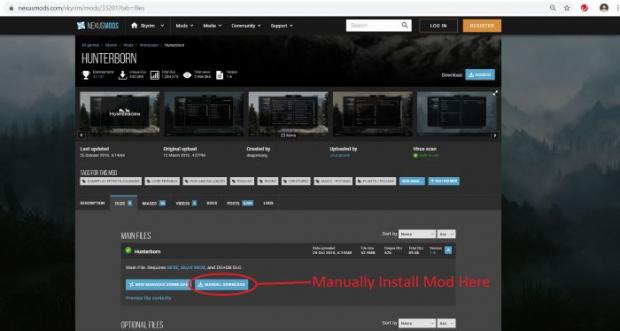
Hunterborn Mod Page, Ficheiro de Ficheiros
P>Passo 3: Clique em “Descarregar Manual”. Isto irá descarregar os ficheiros mod para a sua pasta de downloads. Há uma boa probabilidade destes ficheiros mod serem comprimidos num ficheiro .zip, o que significa que o próprio ficheiro contém vários outros ficheiros que podem ou não ter de ser descomprimidos para serem devidamente instalados.
P>Passo 4: Siga as Instruções de Instalação.
Instruções de instalação podem variar mod para mod, pelo que terá de rever as instruções de instalação para cada mod a partir da página de descrição do mod. A maioria delas requer simplesmente o despejo dos ficheiros mod para um determinado local do ficheiro. Mas alguns podem ser tão complexos como ter de inserir manualmente cada ficheiro mod em vários locais de ficheiros de jogos. Tudo depende do mod em questão..
A maior parte das instalações manuais requererá que se aceda à pasta de dados Skyrim. Isto pode normalmente ser encontrado no seu explorador de ficheiros em: C:/Arquivos de Programas (x86)/Steam/steamapps/comum/Skyrim/Data
Mas tenha em mente que o endereço pode ser um pouco diferente com base no local onde comprou o Skyrim.
Passo 5: Jogar o Jogo.
Como instalar modos nas consolas (PS4 e Xbox One)
P>Passo 1: Obter uma conta Bethesda.net.
- Aceder à página web Bethesda.net.
- Clique no botão “Log In/ Sign Up” no canto superior direito do website.
- Clique em “Sign Up” e depois clique em “Create Account”
li>Digite o seu e-mail, novo nome de utilizador, palavra-passe e outras informações relevantes.
P>Passo 2: Ligue esta conta Bethesda.net à sua consola.
- li>Launch Skyrim na sua consola.
- Seleccionar “Mods” a partir do menu principal. O jogo deve automaticamente pedir-lhe para entrar.
li>Log na sua conta Bethesda. Uma vez concluído, o jogo não deve ser ligado à sua conta Bethesda.
P>Passo 3: Procure um Mod e Descarregue-o
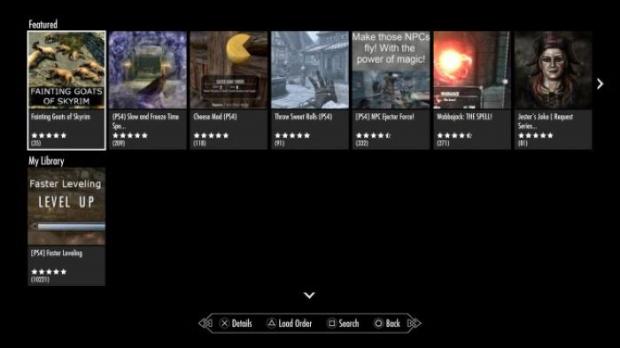 p>PS4 Skyrim Mod Page
p>PS4 Skyrim Mod Page
- Procurar o mod dependendo da categoria e outras opções de pesquisa. Cada mod deve ter uma breve descrição que deve rever.
- Quando encontrar o mod que deseja, seleccione a opção de download.
Passo 4: Activar o mod que descarregou.
- Acesso à sua lista de mod.
>li> Encontrar o mod que descarregou.li>Seleccionar o mod e clicar no botão de activação.
p>P>Passo 5: (Se necessário) Alterar a Ordem de Carregamento
- >li>alguns mods precisam de ser descarregados antes ou depois de outros mods. Se for este o caso, então isto significa que terá de alterar a sua ordem de carga.
- Acesso à ordem de carga dos mods. Isto pode ser encontrado no menu principal do mod.
- Seleccionar a função “Reordenar” e alterar a sua localização na lista de ordem do mod. Isto é normalmente feito ou pela vareta analógica ou pela almofada direccional.
li>Li> Encontrar o mod que deseja mover
P>Passo 6: Jogar o Jogo
É possível que também esteja interessado em:
- Top 15 Best Skyrim Weapons and Where to Find Them
- Skyrim Mods That Add More Enemies
- Top 50 Best Skyrim Cosplays (Most Beautiful Skyrim Cosplays)
- Skyrim Best Builds of All Time
- Skyrim Melhor Armaduras de Luz e Como Obtê-los
- Melhores Modelos de Skyrim Para uma Nova Experiência
- Skyrim Melhores Espadas e Como Obtê-los
- Melhores Modelos de Terror Skyrim Para uma Nova Experiência